Wil je een lichtshow oplichten met de LED-indicatoren van je toetsenbord? U kunt een eenvoudig Visual Basic-script gebruiken om door de toetsen Num Lock, Caps Lock en Scroll Lock te bladeren, die hun indicatielampjes in- en uitschakelen. Dit bestand kan op elke Windows-computer worden uitgevoerd, waardoor het een onschadelijke grap is.
Stappen
-
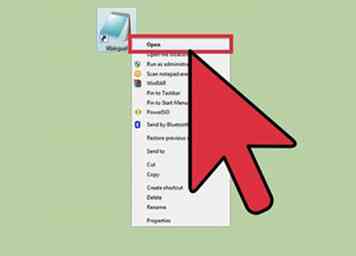 1 Open Kladblok. U kunt een snel script maken waarmee de indicatielampjes op het toetsenbord worden omgedraaid voor Caps Lock, Num Lock en Scroll Lock in Windows. Dit werkt alleen als het toetsenbord deze LED's heeft, meestal in de rechterbovenhoek van het toetsenbord.
1 Open Kladblok. U kunt een snel script maken waarmee de indicatielampjes op het toetsenbord worden omgedraaid voor Caps Lock, Num Lock en Scroll Lock in Windows. Dit werkt alleen als het toetsenbord deze LED's heeft, meestal in de rechterbovenhoek van het toetsenbord. -
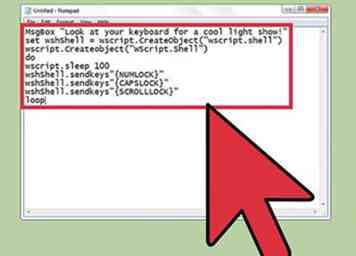 2 Kopieer de onderstaande code naar een leeg Kladblok-document. Deze code maakt een script dat de lichten doorloopt. Het script is geschreven in VisualBasic, waarmee u het op elke Windows-computer kunt uitvoeren.[1]
2 Kopieer de onderstaande code naar een leeg Kladblok-document. Deze code maakt een script dat de lichten doorloopt. Het script is geschreven in VisualBasic, waarmee u het op elke Windows-computer kunt uitvoeren.[1]
MsgBox "Kijk naar je toetsenbord voor een coole lichtshow!" reeks wshShell = wscript.CreateObject("Wscript.shell") wscript.CreateObject("WScript.Shell") do wscript.sleep 100 wshShell.sendkeys"NUMLOCK" wshShell.sendkeys"CAPS LOCK" wshShell.sendkeys"SCROLL LOCK" lus
-
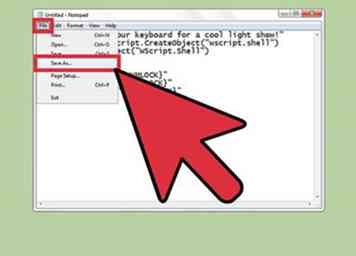 3 Open het venster "Opslaan als". Klik op het menu Bestand en selecteer "Opslaan als".
3 Open het venster "Opslaan als". Klik op het menu Bestand en selecteer "Opslaan als". -
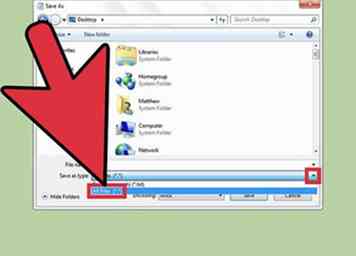 4 Schakel het menu "Opslaan als type" in "Alle bestanden (*.*)". Hiermee kunt u het tekstbestand opslaan als een ander type bestand.
4 Schakel het menu "Opslaan als type" in "Alle bestanden (*.*)". Hiermee kunt u het tekstbestand opslaan als een ander type bestand. -
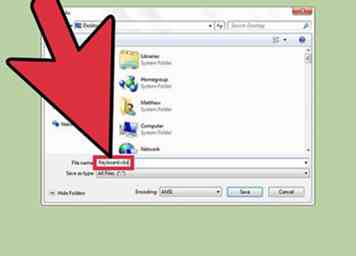 5 Geef het bestand een ".vbs" extensie. Hiermee wordt het opgeslagen als een Visual Basic-script. U zou het bijvoorbeeld "keyboardshow.vbs" kunnen noemen. Als je iemand een list wilt geven, noem het dan iets anders, zodat ze het openen zonder te beseffen wat het zal doen.
5 Geef het bestand een ".vbs" extensie. Hiermee wordt het opgeslagen als een Visual Basic-script. U zou het bijvoorbeeld "keyboardshow.vbs" kunnen noemen. Als je iemand een list wilt geven, noem het dan iets anders, zodat ze het openen zonder te beseffen wat het zal doen. -
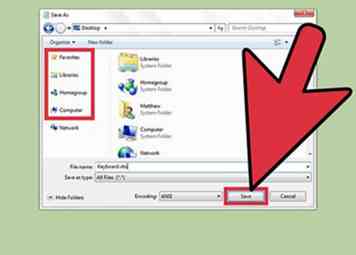 6 Bewaar het bestand. Kies een locatie die u gemakkelijk kunt vinden, bijvoorbeeld op uw bureaublad of in uw map Documenten.
6 Bewaar het bestand. Kies een locatie die u gemakkelijk kunt vinden, bijvoorbeeld op uw bureaublad of in uw map Documenten. -
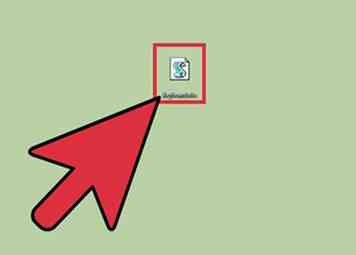 7 Voer het bestand uit. Dubbelklik op het bestand dat u hebt gemaakt om het script te starten. Je zou het "Kijk naar je toetsenbord voor een coole lichtshow!" verschijnen in een dialoogvenster en de indicator-LED's gaan in een lus aan en uit. U kunt dit script op elke Windows-computer uitvoeren.
7 Voer het bestand uit. Dubbelklik op het bestand dat u hebt gemaakt om het script te starten. Je zou het "Kijk naar je toetsenbord voor een coole lichtshow!" verschijnen in een dialoogvenster en de indicator-LED's gaan in een lus aan en uit. U kunt dit script op elke Windows-computer uitvoeren. - Omdat het script voortdurend de drie toetsen "drukt", is het typen vrijwel leesbaar. U moet het script stoppen om het typen te hervatten. Het gebruik van dit script kan oudere computers vertragen.
- U kunt een USB-station gebruiken om dit naar elke Windows-computer te verplaatsen. U kunt problemen ondervinden bij het e-mailen als bijlage, omdat veel e-mailservices VBS-bijlagen niet toestaan. Dit komt omdat Visual Basic een veelgebruikte manier is om een virus te maken.
-
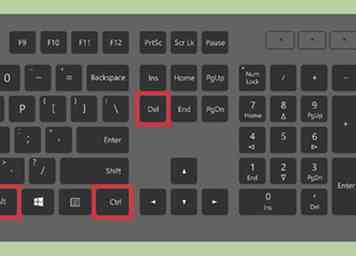 8 Open Taakbeheer als u het script wilt stoppen. De lichtshow gaat door totdat je de show dwingt te stoppen. U kunt dit doen vanuit de Taakbeheer. Druk op om Taakbeheer te openen Ctrl+alt+del en selecteer "Taakbeheer" of druk op Ctrl+⇧ Verschuiving+Esc om het direct te openen. Zorg ervoor dat je iemand laat weten hoe je het uit kunt zetten als je een grap tegen ze speelt.
8 Open Taakbeheer als u het script wilt stoppen. De lichtshow gaat door totdat je de show dwingt te stoppen. U kunt dit doen vanuit de Taakbeheer. Druk op om Taakbeheer te openen Ctrl+alt+del en selecteer "Taakbeheer" of druk op Ctrl+⇧ Verschuiving+Esc om het direct te openen. Zorg ervoor dat je iemand laat weten hoe je het uit kunt zetten als je een grap tegen ze speelt. -
 9 Open het tabblad "Processen" of "Details". Hiermee worden alle processen weergegeven die momenteel op uw computer worden uitgevoerd. Als u geen van deze tabbladen ziet, klikt u op de optie 'Meer informatie'. In Windows 10 zijn er zowel een tabblad 'Processen' als 'Details'. Selecteer het tabblad "Details".
9 Open het tabblad "Processen" of "Details". Hiermee worden alle processen weergegeven die momenteel op uw computer worden uitgevoerd. Als u geen van deze tabbladen ziet, klikt u op de optie 'Meer informatie'. In Windows 10 zijn er zowel een tabblad 'Processen' als 'Details'. Selecteer het tabblad "Details". -
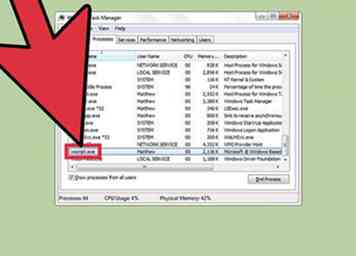 10 Vind de "wscript.exe" -proces. Het is meestal te vinden aan het einde van de lijst.
10 Vind de "wscript.exe" -proces. Het is meestal te vinden aan het einde van de lijst. -
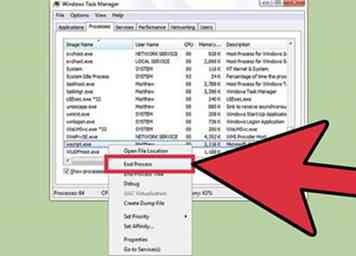 11 Klik met de rechtermuisknop op "wscript.exe" en selecteer "Taak beëindigen". Bevestig dat u het proces wilt stoppen. Hierdoor keert het toetsenbord terug naar zijn normale functie.
11 Klik met de rechtermuisknop op "wscript.exe" en selecteer "Taak beëindigen". Bevestig dat u het proces wilt stoppen. Hierdoor keert het toetsenbord terug naar zijn normale functie.
Facebook
Twitter
Google+
 Minotauromaquia
Minotauromaquia
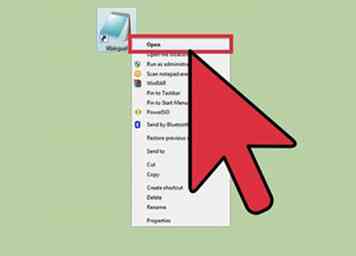 1 Open Kladblok. U kunt een snel script maken waarmee de indicatielampjes op het toetsenbord worden omgedraaid voor Caps Lock, Num Lock en Scroll Lock in Windows. Dit werkt alleen als het toetsenbord deze LED's heeft, meestal in de rechterbovenhoek van het toetsenbord.
1 Open Kladblok. U kunt een snel script maken waarmee de indicatielampjes op het toetsenbord worden omgedraaid voor Caps Lock, Num Lock en Scroll Lock in Windows. Dit werkt alleen als het toetsenbord deze LED's heeft, meestal in de rechterbovenhoek van het toetsenbord. 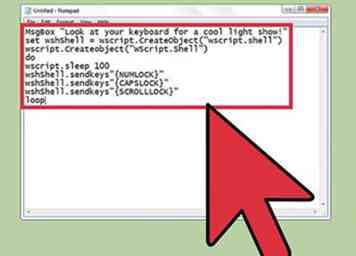 2 Kopieer de onderstaande code naar een leeg Kladblok-document. Deze code maakt een script dat de lichten doorloopt. Het script is geschreven in VisualBasic, waarmee u het op elke Windows-computer kunt uitvoeren.[1]
2 Kopieer de onderstaande code naar een leeg Kladblok-document. Deze code maakt een script dat de lichten doorloopt. Het script is geschreven in VisualBasic, waarmee u het op elke Windows-computer kunt uitvoeren.[1]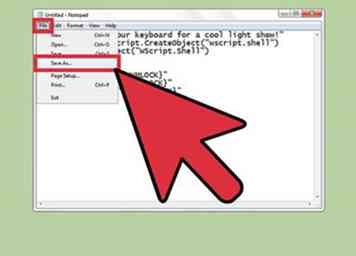 3 Open het venster "Opslaan als". Klik op het menu Bestand en selecteer "Opslaan als".
3 Open het venster "Opslaan als". Klik op het menu Bestand en selecteer "Opslaan als". 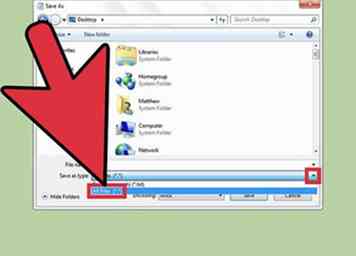 4 Schakel het menu "Opslaan als type" in "Alle bestanden (*.*)". Hiermee kunt u het tekstbestand opslaan als een ander type bestand.
4 Schakel het menu "Opslaan als type" in "Alle bestanden (*.*)". Hiermee kunt u het tekstbestand opslaan als een ander type bestand. 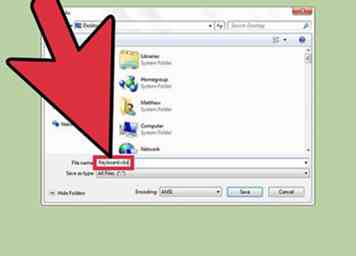 5 Geef het bestand een ".vbs" extensie. Hiermee wordt het opgeslagen als een Visual Basic-script. U zou het bijvoorbeeld "keyboardshow.vbs" kunnen noemen. Als je iemand een list wilt geven, noem het dan iets anders, zodat ze het openen zonder te beseffen wat het zal doen.
5 Geef het bestand een ".vbs" extensie. Hiermee wordt het opgeslagen als een Visual Basic-script. U zou het bijvoorbeeld "keyboardshow.vbs" kunnen noemen. Als je iemand een list wilt geven, noem het dan iets anders, zodat ze het openen zonder te beseffen wat het zal doen. 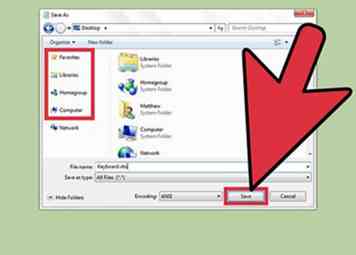 6 Bewaar het bestand. Kies een locatie die u gemakkelijk kunt vinden, bijvoorbeeld op uw bureaublad of in uw map Documenten.
6 Bewaar het bestand. Kies een locatie die u gemakkelijk kunt vinden, bijvoorbeeld op uw bureaublad of in uw map Documenten. 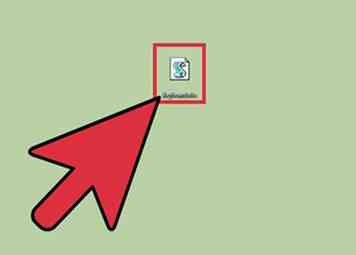 7 Voer het bestand uit. Dubbelklik op het bestand dat u hebt gemaakt om het script te starten. Je zou het "Kijk naar je toetsenbord voor een coole lichtshow!" verschijnen in een dialoogvenster en de indicator-LED's gaan in een lus aan en uit. U kunt dit script op elke Windows-computer uitvoeren.
7 Voer het bestand uit. Dubbelklik op het bestand dat u hebt gemaakt om het script te starten. Je zou het "Kijk naar je toetsenbord voor een coole lichtshow!" verschijnen in een dialoogvenster en de indicator-LED's gaan in een lus aan en uit. U kunt dit script op elke Windows-computer uitvoeren. 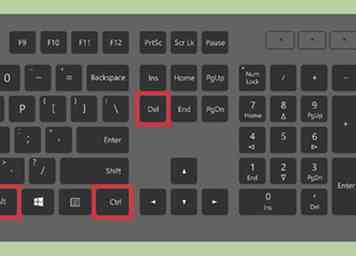 8 Open Taakbeheer als u het script wilt stoppen. De lichtshow gaat door totdat je de show dwingt te stoppen. U kunt dit doen vanuit de Taakbeheer. Druk op om Taakbeheer te openen
8 Open Taakbeheer als u het script wilt stoppen. De lichtshow gaat door totdat je de show dwingt te stoppen. U kunt dit doen vanuit de Taakbeheer. Druk op om Taakbeheer te openen  9 Open het tabblad "Processen" of "Details". Hiermee worden alle processen weergegeven die momenteel op uw computer worden uitgevoerd. Als u geen van deze tabbladen ziet, klikt u op de optie 'Meer informatie'. In Windows 10 zijn er zowel een tabblad 'Processen' als 'Details'. Selecteer het tabblad "Details".
9 Open het tabblad "Processen" of "Details". Hiermee worden alle processen weergegeven die momenteel op uw computer worden uitgevoerd. Als u geen van deze tabbladen ziet, klikt u op de optie 'Meer informatie'. In Windows 10 zijn er zowel een tabblad 'Processen' als 'Details'. Selecteer het tabblad "Details". 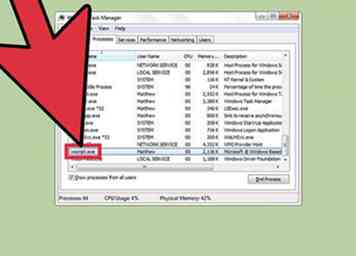 10 Vind de "wscript.exe" -proces. Het is meestal te vinden aan het einde van de lijst.
10 Vind de "wscript.exe" -proces. Het is meestal te vinden aan het einde van de lijst. 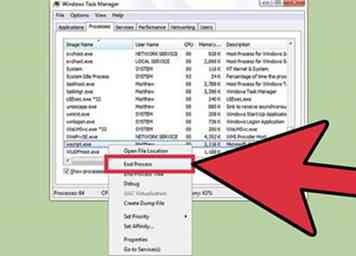 11 Klik met de rechtermuisknop op "wscript.exe" en selecteer "Taak beëindigen". Bevestig dat u het proces wilt stoppen. Hierdoor keert het toetsenbord terug naar zijn normale functie.
11 Klik met de rechtermuisknop op "wscript.exe" en selecteer "Taak beëindigen". Bevestig dat u het proces wilt stoppen. Hierdoor keert het toetsenbord terug naar zijn normale functie.